Fix: Netflix stürzt ab oder funktioniert nicht auf Apple TV
Verschiedenes / / December 26, 2021
Mit der Einführung von OTT-Plattformen ist Netflix die Anlaufstelle geworden, um Ihre Langeweile zu töten. Hier können Sie eine Vielzahl von Filmen, Fernsehserien und sogar Netflix-Originalen ansehen. Das Beste an dem Online-Streaming-Dienst ist, dass er für jede Altersgruppe etwas bietet. Von Kindern bis zu Erwachsenen finden Sie auf Netflix Inhalte für alle. Aber was Netflix zum besten Zeitkiller macht, ist vor allem die Kompatibilität mit fast allen Plattformen. Sie können es auf Android, iOS, Mac, Windows und sogar Apple TV verwenden. Da es sich bei Netflix jedoch um eine App handelt, kann es manchmal auch zu verschiedenen Arten von Fehlern kommen. In diesem Beitrag geht es um einen der vielen Fehler, mit denen Benutzer mit ihrer OTT-Plattform konfrontiert sind, z. B. Netflix stürzt ab oder funktioniert nicht auf Apple TV.
Wenn Sie eine Apple TV Set-Top-Box der zweiten Generation oder neuer haben, haben Sie die Möglichkeit, die offizielle Netflix-App herunterzuladen und Shows, Filme und Netflix-Originale zu streamen und herunterzuladen. Aber all diese Dinge werden nur möglich sein, wenn Netflix auf Apple TV effizient funktioniert. Also, um auf das Thema zurückzukommen, gibt es eine Möglichkeit, das Absturz- und Nichtfunktionsproblem von Netflix zu beheben? Zum Glück gibt es das, und in diesem Beitrag dreht sich alles darum. Hier werden wir über verschiedene Problemumgehungen sprechen, die Ihnen helfen, das Netflix-Inkompatibilitätsproblem zu beheben, mit dem Sie mit Apple TV konfrontiert sind. Lassen Sie uns also ohne weiteres loslegen.

Seiteninhalt
-
Fix: Netflix stürzt ab oder funktioniert nicht auf Apple TV
- Lösung 1: Überprüfen Sie Ihre Internetverbindung erneut
- Fix 2: Erzwingen Sie das Schließen der Netflix-App auf Apple TV
- Fix 3: Starten Sie Ihr Apple TV neu
- Fix 4: Installieren Sie die Netflix-Anwendung neu
- Fix 5: Laden Sie das neueste Firmware-Update herunter
- Letzte Worte
Fix: Netflix stürzt ab oder funktioniert nicht auf Apple TV
Netflix auf Apple TV bietet fast das gleiche Erlebnis wie auf jedem anderen Gerät. Aber ähnlich wie bei anderen von Netflix unterstützten Geräten gibt es einige Hindernisse, denen sich Benutzer stellen müssen. Netflix, das auf Apple TV abstürzt oder nicht funktioniert, gehört zu den größten Problemen, denen man begegnen kann. Sehen wir uns also an, wie Sie das Problem mit einigen einfachen Problemumgehungen beheben können.
Lösung 1: Überprüfen Sie Ihre Internetverbindung erneut
Die Möglichkeit besteht darin, dass das Problem bei Ihrer Internetverbindung liegt und Sie Ihre Zeit damit verschwenden, sich zu fragen, was mit Netflix oder Ihrem Apple TV nicht stimmt. Bevor Sie also andere Lösungen ausprobieren, stellen Sie sicher, dass Ihr Internet einwandfrei funktioniert. Sie können die Internetverbindung auf dem Apple TV überprüfen, indem Sie die Einstellungen-App aufrufen. Tippen Sie in der Einstellungs-App auf die Option "Netzwerk", die unter der Verbindung vorhanden ist. Stellen Sie sicher, dass "Verbunden" angezeigt wird. Wenn nicht, weist dies darauf hin, dass mit der Internetverbindung etwas nicht stimmt.
Um das Problem zu beheben, können Sie versuchen, den Fernseher erneut mit Ihrem WLAN zu verbinden. Darüber hinaus können Sie auch versuchen, Ihren Router auszuschalten.
Fix 2: Erzwingen Sie das Schließen der Netflix-App auf Apple TV
Wenn bei Apple TV beim Schließen von Netflix beim letzten Öffnen ein Fehler aufgetreten ist, besteht die Möglichkeit, dass Netflix abstürzt oder nicht an dem Apple TV-Problem arbeitet. Um dies zu beheben, müssen Sie das Beenden der Netflix-App auf Apple TV erzwingen. Wenn Sie nicht wissen, wie es gemacht wird, können Sie die folgenden Schritte ausführen.
- Drücke auf deiner Siri-Fernbedienung zweimal auf die Home-Taste.
- Wählen Sie die Netflix-App aus den zuletzt geöffneten Fenstern aus.
- Wischen Sie die Netflix-App nach oben, um das Schließen zu erzwingen.
Das ist es. Starten Sie die Netflix-Anwendung auf Android TV neu und prüfen Sie, ob das Problem weiterhin besteht. Wenn nicht, können Sie loslegen. Wenn die Probleme jedoch weiterhin bestehen, müssen Sie mit dem Artikel fortfahren.
Fix 3: Starten Sie Ihr Apple TV neu
Klingt überraschend, aber ja, ein einfacher Neustart kann Wunder bewirken. Wenn Netflix abstürzt oder nicht an Ihren Apple TV-Problemen arbeitet, sollten Sie als allerersten Schritt Ihr Apple TV neu starten. Stellen Sie jedoch sicher, dass Sie das Gerät vollständig neu starten. Lassen Sie uns dies deutlicher machen, schalten Sie Ihr Apple TV aus und ziehen Sie die Kabel vom Strom ab. Warten Sie einige Minuten und schließen Sie danach die Kabel wieder an.
Wenn Sie fertig sind, starten Sie Netflix und prüfen Sie, ob das Problem weiterhin besteht.
Anzeige
Fix 4: Installieren Sie die Netflix-Anwendung neu
Die Neuinstallation einer Anwendung ist eine weitere effektive Möglichkeit, ein Problem zu lösen. Hier sind die Schritte, die Sie ausführen müssen, um die Netflix-App auf Ihrem Apple TV neu zu installieren.
- Gehen Sie zum Startbildschirm Ihres Apple TV.
- Wählen Sie die Netflix-Anwendung aus.
- Halten Sie die Anwendung, bis sie zu wackeln beginnt.
- Tippen Sie nun auf Ihrer Fernbedienung auf die Schaltfläche Play/Pause, um die Anwendung zu deinstallieren.
- Es erscheint ein Bestätigungsfenster, in dem Sie gefragt werden, ob Sie Netflix wirklich deinstallieren möchten. Tippen Sie auf die Option "Löschen", um Netflix zu deinstallieren.
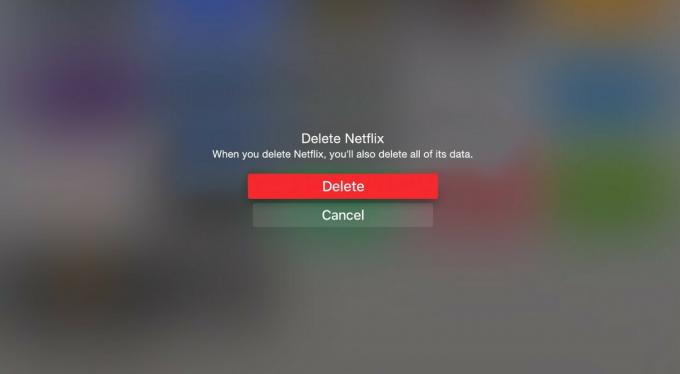
- Besuchen Sie nun den tvOS App Store und laden Sie Netflix herunter.
Fix 5: Laden Sie das neueste Firmware-Update herunter
Wenn Sie Apple TV mit einer veralteten Firmware betreiben, kann es auch sein, dass Netflix abstürzt oder bei Apple TV-Problemen nicht funktioniert. Um das Problem zu beheben, müssen Sie herunterladen oder sicherstellen, dass auf Ihrem Apple TV die neueste Firmware ausgeführt wird. Hier sind die Schritte, die Sie ausführen müssen, um das erforderliche Update herunterzuladen.
Anzeige
- Gehen Sie zum Einstellungsmenü Ihres Apple TV.
- Wählen Sie die Option „System“.
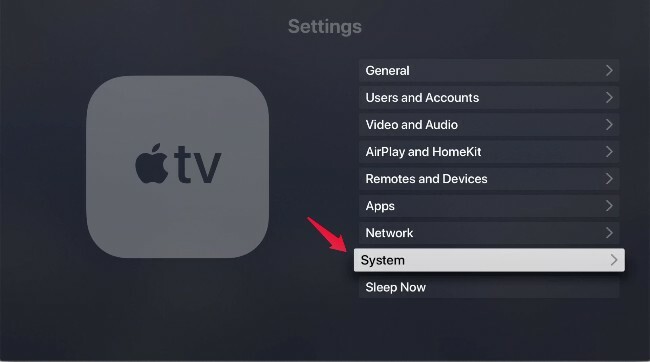
- Tippen Sie auf „Software-Updates“.
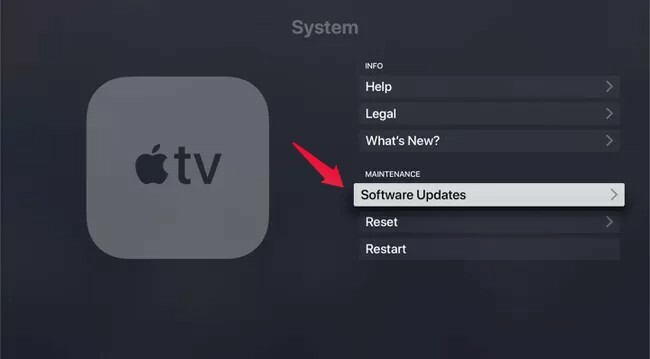
- Klicken Sie auf der folgenden Seite auf „Software aktualisieren“.
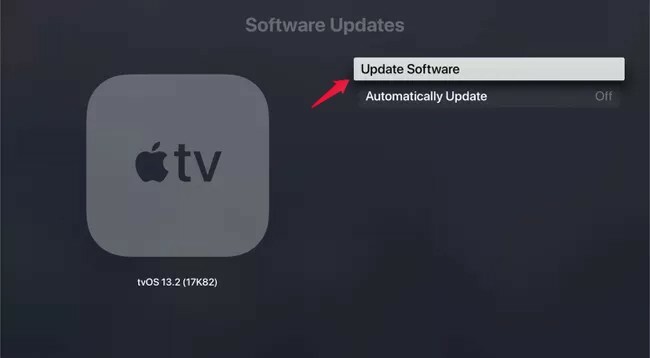
- Wenn ein Update für die Apple TV-Firmware verfügbar ist, wird es auf dem Bildschirm angezeigt.
- Tippen Sie zuletzt auf „Herunterladen und installieren“.
Je nach Verbindungsgeschwindigkeit benötigt Apple TV einige Minuten, um das neueste Firmware-Update herunterzuladen. Öffnen Sie nach der Aktualisierung Netflix und Sie werden sehen, dass keine Absturz- oder Inkompatibilitätsprobleme mehr auftreten.
Letzte Worte
So beheben Sie, dass Netflix auf Apple TV abstürzt oder nicht funktioniert. Teilen Sie uns mit, welche der oben genannten Problemumgehungen Ihnen bei der Lösung des Problems geholfen haben. Sie können auch jede andere Ihnen bekannte Methode zur Behebung dieses Problems freigeben. Darüber hinaus können Sie Ihre Lieblingsserien oder -filme von Netflix in den Kommentarbereich schreiben.



